
Yurich Koshurich
0
4125
17
Většina moderních chytrých telefonů se systémem Android přichází s navigačními tlačítky na obrazovce a přestože je jeho účinnost ve srovnání s fyzickými tlačítky diskutabilní, je skvělé mít displej bez tlačítek. Pro lidi, kteří si toho neuvědomují, jsou tlačítka navigace domácí, zadní a poslední / multitaskingová tlačítka, která tvoří navigační lištu pro Android. Navigační lišta a její tlačítka fungují tak, jak mají, ale pokud jste něco jako my, musíte si myslet, jestli existuje nějaký způsob, jak to přizpůsobit, vzhledem k tomu, že LG a HTC již takové možnosti nabízejí,.
Zdá se, že nás Google slyšel, protože drotáři našli v Android Nougat kód přizpůsobovače navigačního panelu. To vám umožní přizpůsobit téměř vše na navigační liště, včetně jeho vzhledu, funkčnosti a tlačítek. Pokud vlastníte zařízení Nexus 6P, můžete jej dokonce vyzkoušet, protože jej lze aktivovat blikáním souboru ZIP. Nevíme však, kdy očekávat, že funkce dorazí na Android, a pokud minulost naznačuje, měla by to nějakou dobu trvat. Takže pro všechny netrpělivé tam venku, Zde je několik způsobů, jak přizpůsobit navigační panel v systému Android na kořenových i nekořenových zařízeních:
Přizpůsobte vzhled navigačního panelu pomocí navigačního panelu (zařízení bez kořene)
Navbar je skvělá nová aplikace (zdarma), která vám umožňuje přidat barvu a další na jinak nevýraznou navigační lištu na skladě Android. Navíc funguje jako kouzlo na nekořenových zařízeních. Zde je postup přizpůsobení navigačního panelu na zařízeních typu non-root pomocí aplikace Navbar:
1. Po instalaci aplikace do zařízení Android vás aplikace vyzve k jejímu zadání Oprávnění k usnadnění přístupu když to spustíte.
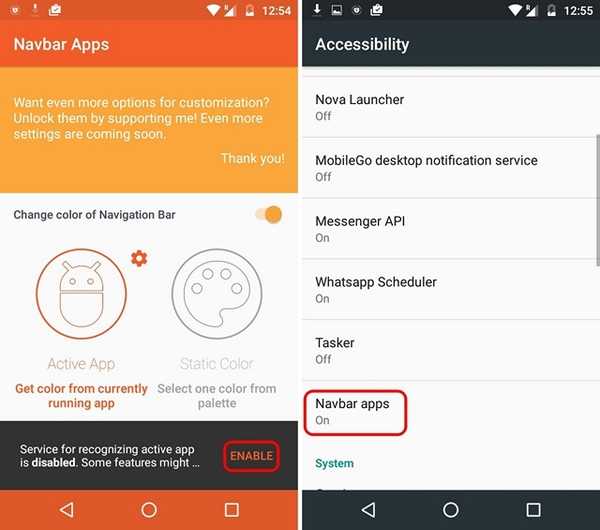
2. Po dokončení vám aplikace Navbar umožňuje vybrat vlastní barvu pro navigační lištu pomocí „Statická barva“A můžete vybrat téměř jakoukoli barvu, kterou chcete. Pokud chcete, aby barva navigačního pruhu odpovídala paletě aktuálně otevřené aplikace, můžete zvolit „Aktivní aplikace“Možnost. Můžete také nastavit, aby určité aplikace měly určitou barvu navigačního pruhu.

3. Aplikace také umožňuje přidat widgety na navigační lištu. V současné době můžete přidat widget widget nebo zobrazit obrázek na navigační liště s dalšími widgety, jako je hudba, již brzy. Pokud jde o obrázky, můžete dokonce zobrazit vlastní obrázky na navigační liště, ale budete muset získat prémiovou verzi (0,99 $) aplikace za to.
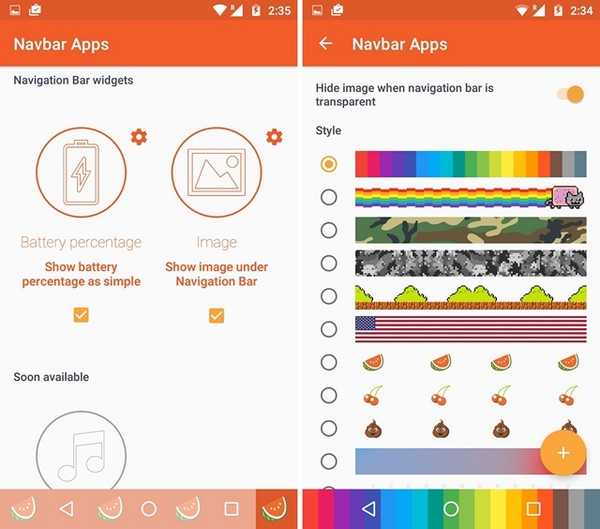
Celkově aplikace Navbar přináší na navigační panel spoustu znaků, ale pokud na navigační liště hledáte větší kontrolu nebo funkčnost, bohužel není mnoho možností pro nekořenová zařízení..
Přidání funkcí do tlačítek navigačního panelu pomocí gravitačního boxu (kořenová zařízení)
Pokud máte zakořeněné zařízení Android, můžete pomocí aplikace Gravity Box přidat na navigační lištu další funkce a zároveň změnit jeho vzhled. Zde jsou kroky, jak můžete pomocí GravityBoxu přizpůsobit navigační lištu:
1. Nejprve si budete muset stáhnout Xposed instalátor Soubor APK a nainstalovat jej do zařízení (Povolit neznámé zdroje v Nastavení-> Zabezpečení). Poté můžete nainstalovat Xposed Framework z aplikace.
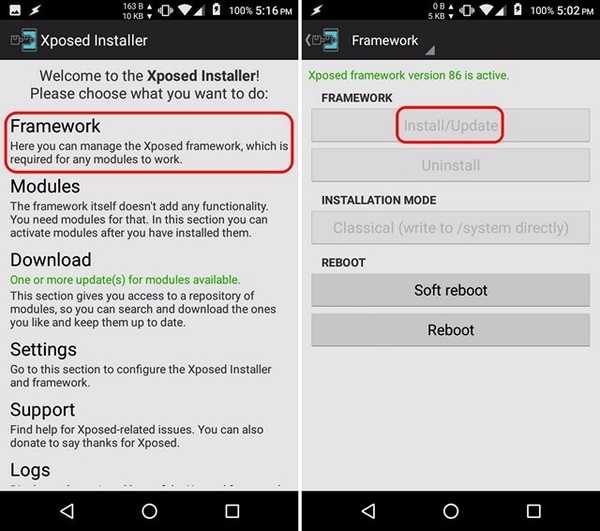
2. Až budete hotovi, můžete hledat gravitační box v „Stažení“Aplikace. Existují různé verze GravityBoxu zaměřené na různá vydání Androidu. Vyberte příslušnou verzi, přejděte na kartu „Verze“ a nainstalujte ji.
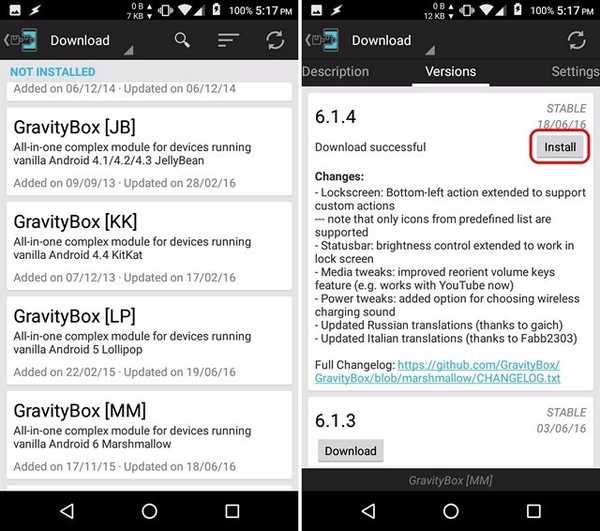
3. Po instalaci GravityBoxu se zobrazí upozornění s výzvou aktivujte modul a restartujte zařízení. Klepněte na něj, zaškrtněte „GravityBox“ a restartujte zařízení.
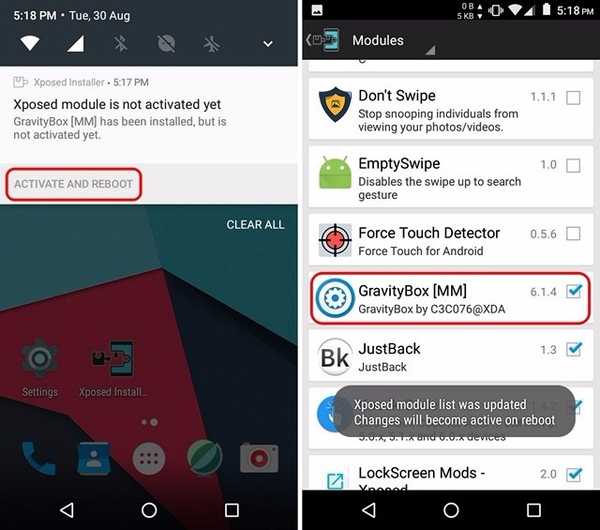
4. Po restartování zařízení můžete otevřete aplikaci GravityBox a zamířit na „Vylepšení navigační lišty„. Tady, povolit „Hlavní vypínač“, takže všechna vylepšení, která uděláte, se stanou aktivní po restartu.
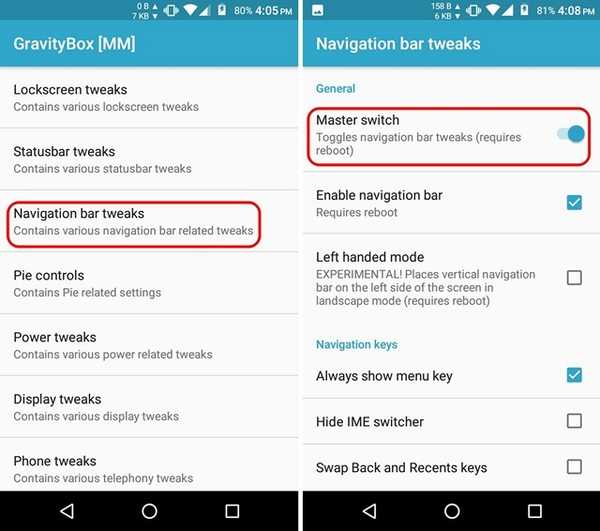
5. Po dokončení můžete vyzkoušet různé možnosti, jako je vždy zobrazit klávesu nabídky, přepínat zpět a poslední klávesy, přidat vlastní klíče, použít větší ikony, povolit barvy, změnit výšku, šířku navigační lišty a více.
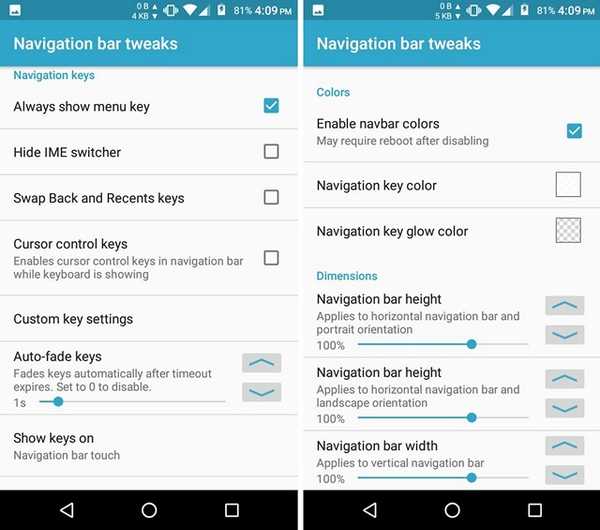
6. Můžete také zamířit k „Akce navigačních kláves“Možnost přidat do tlačítek navigační lišty vlastní funkce. Zde můžete nastavit akce jedním klepnutím, dvojitým klepnutím a dlouhým stiskem pro menu, domov, zpět a poslední klávesy. Spolu s různými akcemi můžete dokonce nastavit vlastní akce s aplikacemi třetích stran.
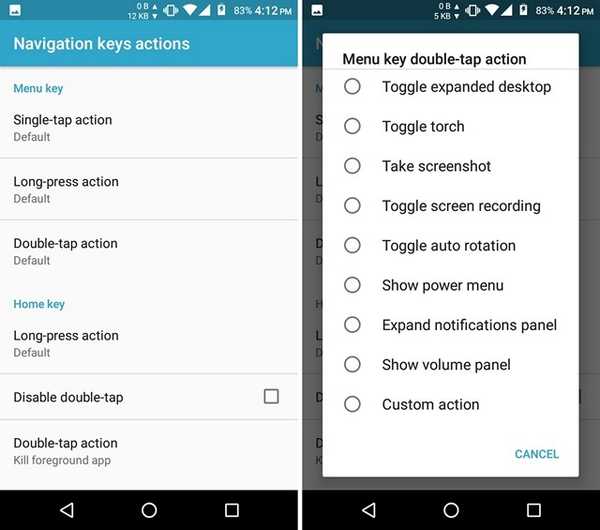
Až budete hotovi, stačí restartovat zařízení, aby se změny projevily. Pokud nechcete řešení pro kutily, můžete navigační lištu motivovat jiným modulem Xposed s názvem Xstana nebo pokud používáte CyanogenMod, můžete vyzkoušet téma Navigate, které přináší krásné přednastavené návrhy pro navigační lištu. Můžete dokonce pokračovat a nahradit navigační lištu gesty pomocí aplikace Swipe Navigation.
VIZ TÉŽ: Jak přizpůsobit chování oznamovacích LED v systému Android
Přidejte nudný navigační panel v Androidu nějaký život
Musíte si všimnout, že uživatelé rootů Androidu mají při přizpůsobování navigační lišty celou řadu možností. No, to je jedna z několika výhod pro zakořenění. Přesto mají uživatelé bez kořene alespoň možnost přizpůsobit navigační lištu pomocí aplikace Navbar. Doufáme, že vestavěný přizpůsobovač navigačního panelu společnosti Google dorazí brzy pro všechny uživatele Androidu, protože se jedná o velmi podrobnou funkci, ale do té doby byste měli být schopni navigační lištu s výše uvedenými řešeními docela dobře přizpůsobit..
No, to je všechno z naší strany, ale rádi bychom vás slyšeli. Sdělte nám své myšlenky na navigační liště Android a možnosti jeho přizpůsobení v sekci Poznámky níže.















